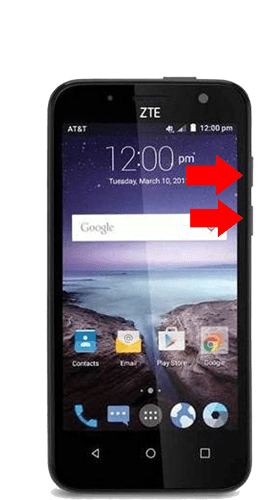Сброс настроек до заводских андроид zte: ZTE — сброс до заводских настроек
Как сделать сброс на ZTE до заводских настроек
Нестабильная работа операционной системы, продажа или передача телефона другому человеку – всё это влечет за собой полный (или частичный) сброс настроек на мобильном устройстве. Но как же правильно сбросить настройки на ZTE Blade и при этом не потерять важную информацию?
Первое, с чем необходимо определиться – что именно ожидается при сбросе настроек, так как вариантов несколько и каждый из приводит к своим результатам.
Сброс сетевых настроек
На устройстве будут сброшены все сетевые настройки:
- пароли к сетям Wi-Fi;
- подключение к мобильному интернету;
- сопряжение к Bluetooth устройствами.
Сброс настроек приложений
- Будут сброшены следующие настройки;
- отключенные приложения;
- отключенные уведомления приложений;
- приложения по умолчанию;
- ограничения на передачу данных в фоновом режиме;
- все ограничения разрешений;
- все данные приложений будут не тронуты.
Сброс всех настроек
Наиболее “жесткий” вариант сброса, при котором произойдет:
- сброс аккаунта Google;
- удаление всех настроек и данных системы и приложений;
- удаление музыки, фотографий, загруженных приложений и прочих данных.
Перед осуществлением полного сброса необходимо перенести все важные данные на компьютер, карту памяти или в облачное хранилище и лишь потом приступать к сбросу.
Инструкция
Опускаем шторку уведомлений и нажав на иконку настроек переходим в категорию “Система”.
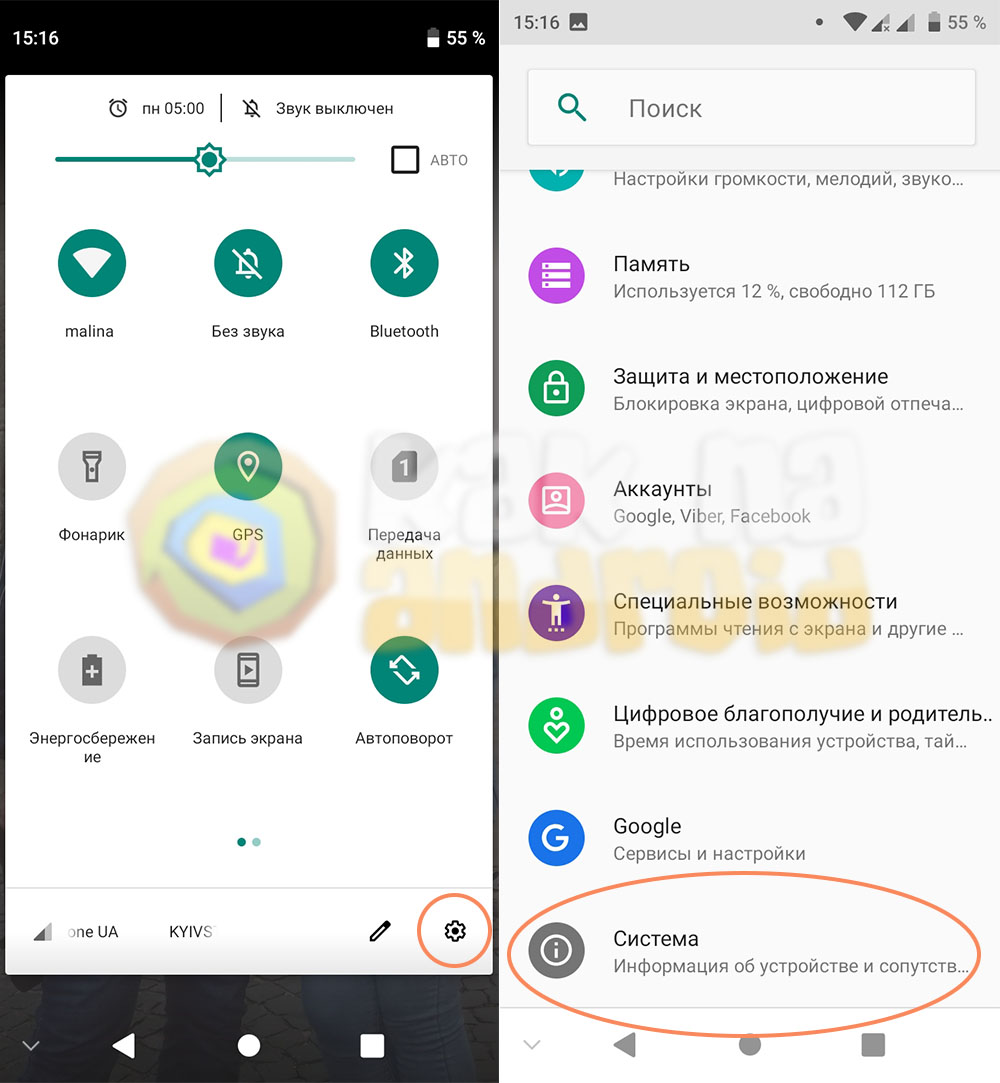
Нажимаем на раздел “Сброс настроек” и выбираем один из трех доступных вариантов сброса.
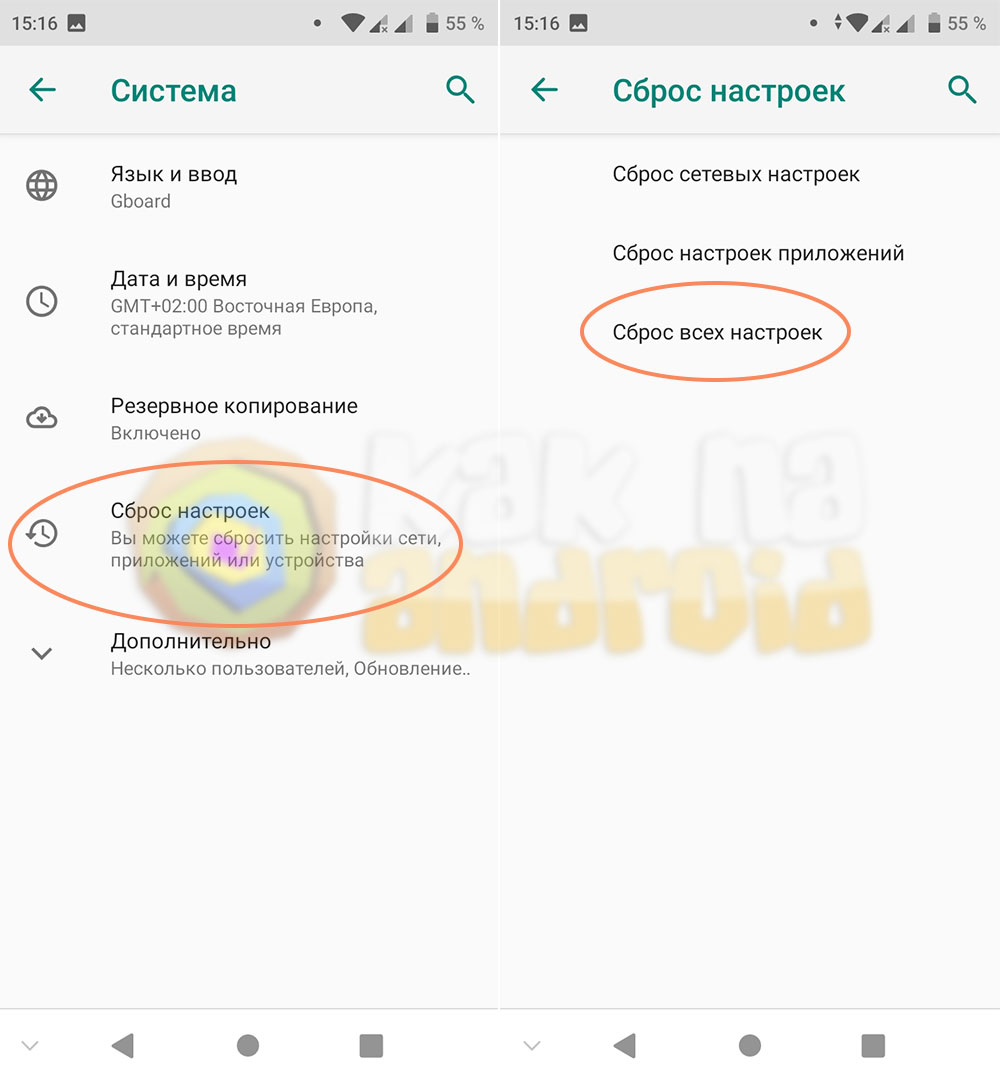
Стоит отметить, что в целях безопасности, при сбросе настроек потребуется ввести пароль или графический ключ установленный в системе.
Сброс настроек приведет к перезагрузке системы.
Смотрите также:
Вам помогло? Оцените статью:
 Loading…
Loading…
Как сделать сброс до заводских настроек (hard reset) для ZTE Blade A3 2020
Рейтинг телефона:
(1 — 1 голос)
Наличие hard reset: В наличии
Есть много причин, по которым вам может потребоваться выполнить полный сброс до заводских настроек смартфона (Hard Reset) ZTE Blade A3 2020. Обычно эту процедуру выполняют для восстановления работоспособности системы, которая была нарушена вирусами, удалением системных файлов, «корявым» обновлением прошивки и многими другими вещами. Хард Ресет выполнить очень легко на любом смартфоне, но вы должны знать о последствиях этого действия и уметь сделать резервную копию системы и файлов. Обо всем этом мы подробно расскажем ниже.
Как создать бэкап?
Внимание! Сброс сотрет все данные на телефоне ZTE Blade A3 2020. Если вы не сохранили резервную копию контактов, изображений, видео, документов и всего остального, то должны сделать это, в противном случае лишитесь всей личной информации, которая была на устройстве.
Чтобы не потерять свои данные, выполните следующие рекомендации.
- Скиньте на компьютер через USB-кабель фотографии, документы и видео. Также для бэкапа снимков можно использовать Google Фото, а для документов и папок подойдет облачный сервис Google Диск, но на него можно «залить» количество файлов. Для расширения хранилища придется платить.
- Чтобы не потерять контакты и приложения, активируйте синхронизацию с облаком в настройках. Перейдите по пути «Система» — «Дополнительно» — «Резервное копирование». Включите функцию резервного сохранения на аккаунт Google.
Как только закончите это, можете выполнять Hard Reset ZTE Blade A3 2020.
Как сделать полный сброс данных на телефоне ZTE Blade A3 2020 из меню настроек?
Внимание! Из-за FRP (Factory Reset Protection, то есть защита от сброса) Android будет просить ввести логин и пароль аккаунта, который был закреплен до процедуры Hard Reset. Поэтому, если вы планируете продать смартфон, надо выйти из учетной записи Google («Настройки» — «Аккаунты» — «Google» — «Удалить аккаунт») до сброса, чтобы человек, который получит ваш телефон, смог активировать на нем свой профиль.
Учитывая широкий спектр Android-телефонов и сложности описать процесс сброса настроек для конкретной модели, мы будем показывать руководство на примере трех принципиально разных устройств и прошивок:
- Mi A1 на чистом Android, который также используется в Nokia, Motorola, OnePlus (имеет слегка переработанную систему) и во всех девайсах, выпущенных про программе Android One;
- Galaxy S7, который функционирует под управлением Samsung Experience. Напомним, что корейская корпорация — крупнейший производитель смартфонов в мире, поэтому есть смысл показать и эту оболочку;
- Redmi Note 5 на MIUI. Продукты этой компании пользуются огромным спросом в СНГ, поэтому мы не могли обойти его стороной.
Проще всего произвести Хард Ресет через специальное меню в параметрах системы. Еще раз отметим, что расположение и название пунктов может немного отличаться в зависимости от используемого телефона. Главное – найти основную категорию по восстановлению и сбросу.
Xiaomi Mi A1 (чистый Android 8.1 Oreo)
- Кликните по значку «Настройки» в меню приложений или запустите их с помощью иконку в шторке уведомлений.
- Пролистайте вниз и перейдите в раздел «Система».
- Нажмите «Сброс».
- Выберите «Удалить все данные» («Сбросить к заводским настройкам»).
- Подтвердите свое намерение, нажав клавишу внизу.
- Введите PIN-код устройства и клацните «Продолжить».
- Выберите «Стереть все».
Устройство перезагрузится, и вам снова нужно будет пройти первоначальную настройку, как если бы это был новый телефон.
Samsung Galaxy S7 (оболочка Samsung Experience)
- Перейдите в настройки удобным для вас способом.
- Внизу кликните на вкладку «Общие настройки».
- Выберите «Сброс» («Архивация и сброс»).
- Тапните по «Сброс данных».
- Нажмите на синюю кнопку сброса.
- Введите PIN-код устройства и нажмите «Далее».
- Клацните «Удалить все» («Сброс устройства»).
Ваш телефон перезапустится. Останется настроить его, как после покупки.
Redmi Note 5 (прошивка MIUI)
- Откройте «Настройки».
- Перейдите в окно «Дополнительные параметры».
- Клацните «Резервное копирование и сброс».
- Выберите «Сброс настроек».
- Чтобы удалить абсолютно все приложения и файлы, отметьте пункт «Очистить внутреннюю память».
- Осталось кликнуть на «Сбросить настройки» и ввести пароль, если потребуется.
Внимание! Как видите, главное – найти раздел «Сброс». Чтобы гарантированно не «плутать» по всем параметрам в поисках нужного меню, проще на главной странице в окно поиска ввести запрос «Сброс». Выберите из предложенного перечня искомое меню и сразу в него попадете. А дальше все, как в инструкциях.
Как выполнить Хард Ресет ZTE Blade A3 2020 через Recovery?
Это актуальный метод, если на телефоне присутствует неисправность, которая препятствует его загрузке. Именно для таких случаев нужен режим восстановления, через который нужно будет производить Хард Ресет.
- Если ваш телефон включен, выключите его.
- Удерживайте кнопки питания и уменьшения громкости (если ничего не происходит, читайте нашу отдельную статью о том, как войти в Рекавери).
- Вместо нормальной загрузки вы увидите меню, где навигация выполняется при помощи клавиш регулировки громкости (передвижение курсора) и питания (выбор).
- Опускайтесь до категории «Wipe data/factory reset» и кликните по ней клавишей питания.
- Выделите «Yes», чтобы подтвердить сброс.
По завершении сброса аппарат уйдет в перезагрузку и выдаст стандартное окно приветствия и настройки. Опять же, названия меню могут немного отличаться в зависимости от модели.
Видео как сделать hard reset для смартфона ZTE Blade A3 2020
Поделитесь страницей с друзьями:
Если все вышеперечисленные советы не помогли, то читайте также:
Как сделать сброс до заводских настроек (Hard Reset) на Андроид
Как прошить ZTE Blade A3 2020
Как получить root-права для ZTE Blade A3 2020
Как разблокировать ZTE Blade A3 2020
Как перезагрузить ZTE Blade A3 2020
Что делать, если ZTE Blade A3 2020 не включается
Что делать, если ZTE Blade A3 2020 не заряжается
Что делать, если компьютер не видит ZTE Blade A3 2020 через USB
Как сделать скриншот на ZTE Blade A3 2020
Как сделать сброс FRP на ZTE Blade A3 2020
Как обновить ZTE Blade A3 2020
Hard reset для других моделей телефонов
Полный сброс или как выполнить Hard Reset на ZTE Skate
- Автор: arnold1
- 7 Февраль, 2013
- Комментариев: 85
Выполнение функции Hard Reset предполагает полный сброс всех настроек и возврат телефона в его «девственное» состояние. Т.е. после перезагрузки все данные (контакты, программы, сообщения и т.д.) будут безвозвратно удалены, а телефону будут возвращены его заводские настройки. При этом данные, сохраненные на карте-памяти и на Sim-карте, не удаляются.
Перед тем как выполнить для ZTE Skate Hard Reset, обязательно следует выполнить резервное копирование данных.
Существует несколько способов выполнения Hard Reset.
Способ 1 Hard Reset ZTE Skate
Самый простой способ – это нажать «Home» (Домой) — «Settings» (Настройки) — «Privacy» (Конфиденциальность) — «Factory data reset» (Сброс до заводских настроек) — «Reset phone» (Сброс телефона) — «Erase everything» (Стереть все). К сожалению, при возникновении каких-либо системных ошибок этим способом не всегда можно воспользоваться.
Способ 2
Нужно включить телефон без Sim-карты. Выбираем «Экстренный вызов» (Emergency call), затем набираем: *983*987# — подтверждаем «Стереть всё» (Erase everything). После перезагрузки будут восстановлены первоначальные настройки. Данный способ подходит для большинства моделей ZTE.
Способ 3
Выполнить на ZTE Skate Hard Reset можно и с помощью CWM Recovery. Загружаем CWM (Нажимаем «Домой» +«Вверх»+«Вкл» и удерживаем 2-3 сек) – выбираем «wipe data/factory reset»- подтверждаем с помощью кнопки «назад», выбираем «Yes — delete all data» затем еще раз подтверждаем удаление. После перезагрузки разделы data и cache во внутренней памяти телефона будут очищены. Также будет удалено все содержимое системной папки android_secure на карте-памяти и раздел sd-ext.
Что же касается резервного копирования данных, то тут тоже есть несколько вариантов. Иногда не обязательно пользоваться специальными программами, чтобы восстановить данные. Достаточно установить галочку напротив пункта «резервное копирование данных» в настройках конфиденциальности, при этом необходимо иметь активное соединение Интернет. Вся информация сохранится на сервере Google. Восстановить контакты, письма можно, синхронизировав телефон со своим аккаунтам в Google. Приложения можно восстановить с помощью Google-маркет. Заходим в Google-маркет – жмем «меню» – выбираем «мои приложения» – жмем закладку «все» – качаем нужные приложения.
Сделать резервную копию можно и путем загрузки CWM Recovery. Открываем «backup & restore» — «backup» – подтверждаем. После создания копии выходим с помощью пункта reboot system now (перезагрузка). После процедуры на SD-карте появится файл с сохраненными данными. Если появилось желание его переименовать, то русских символов, а также пробелов в названии быть не должно.
Восстановление из резервной копии тоже не составит труда. Загружаем CWM — выбираем «Backup & restore» — «restore» — выбираем резервную копию – подтверждаем – выходим с помощью «Reboot system now».
Пример выполнения Hard Reset на ZTE Skate можно посмотреть на этом видео.
Как сделать сброс до заводских настроек (hard reset) для ZTE N1
Рейтинг телефона:
Наличие hard reset: В наличии
Есть много причин, по которым вам может потребоваться выполнить полный сброс до заводских настроек смартфона (Hard Reset) ZTE N1. Обычно эту процедуру выполняют для восстановления работоспособности системы, которая была нарушена вирусами, удалением системных файлов, «корявым» обновлением прошивки и многими другими вещами. Хард Ресет выполнить очень легко на любом смартфоне, но вы должны знать о последствиях этого действия и уметь сделать резервную копию системы и файлов. Обо всем этом мы подробно расскажем ниже.
Как создать бэкап?
Внимание! Сброс сотрет все данные на телефоне ZTE N1. Если вы не сохранили резервную копию контактов, изображений, видео, документов и всего остального, то должны сделать это, в противном случае лишитесь всей личной информации, которая была на устройстве.
Чтобы не потерять свои данные, выполните следующие рекомендации.
- Скиньте на компьютер через USB-кабель фотографии, документы и видео. Также для бэкапа снимков можно использовать Google Фото, а для документов и папок подойдет облачный сервис Google Диск, но на него можно «залить» количество файлов. Для расширения хранилища придется платить.
- Чтобы не потерять контакты и приложения, активируйте синхронизацию с облаком в настройках. Перейдите по пути «Система» — «Дополнительно» — «Резервное копирование». Включите функцию резервного сохранения на аккаунт Google.
Как только закончите это, можете выполнять Hard Reset ZTE N1.
Как сделать полный сброс данных на телефоне ZTE N1 из меню настроек?
Внимание! Из-за FRP (Factory Reset Protection, то есть защита от сброса) Android будет просить ввести логин и пароль аккаунта, который был закреплен до процедуры Hard Reset. Поэтому, если вы планируете продать смартфон, надо выйти из учетной записи Google («Настройки» — «Аккаунты» — «Google» — «Удалить аккаунт») до сброса, чтобы человек, который получит ваш телефон, смог активировать на нем свой профиль.
Учитывая широкий спектр Android-телефонов и сложности описать процесс сброса настроек для конкретной модели, мы будем показывать руководство на примере трех принципиально разных устройств и прошивок:
- Mi A1 на чистом Android, который также используется в Nokia, Motorola, OnePlus (имеет слегка переработанную систему) и во всех девайсах, выпущенных про программе Android One;
- Galaxy S7, который функционирует под управлением Samsung Experience. Напомним, что корейская корпорация — крупнейший производитель смартфонов в мире, поэтому есть смысл показать и эту оболочку;
- Redmi Note 5 на MIUI. Продукты этой компании пользуются огромным спросом в СНГ, поэтому мы не могли обойти его стороной.
Проще всего произвести Хард Ресет через специальное меню в параметрах системы. Еще раз отметим, что расположение и название пунктов может немного отличаться в зависимости от используемого телефона. Главное – найти основную категорию по восстановлению и сбросу.
Xiaomi Mi A1 (чистый Android 8.1 Oreo)
- Кликните по значку «Настройки» в меню приложений или запустите их с помощью иконку в шторке уведомлений.
- Пролистайте вниз и перейдите в раздел «Система».
- Нажмите «Сброс».
- Выберите «Удалить все данные» («Сбросить к заводским настройкам»).
- Подтвердите свое намерение, нажав клавишу внизу.
- Введите PIN-код устройства и клацните «Продолжить».
- Выберите «Стереть все».
Устройство перезагрузится, и вам снова нужно будет пройти первоначальную настройку, как если бы это был новый телефон.
Samsung Galaxy S7 (оболочка Samsung Experience)
- Перейдите в настройки удобным для вас способом.
- Внизу кликните на вкладку «Общие настройки».
- Выберите «Сброс» («Архивация и сброс»).
- Тапните по «Сброс данных».
- Нажмите на синюю кнопку сброса.
- Введите PIN-код устройства и нажмите «Далее».
- Клацните «Удалить все» («Сброс устройства»).
Ваш телефон перезапустится. Останется настроить его, как после покупки.
Redmi Note 5 (прошивка MIUI)
- Откройте «Настройки».
- Перейдите в окно «Дополнительные параметры».
- Клацните «Резервное копирование и сброс».
- Выберите «Сброс настроек».
- Чтобы удалить абсолютно все приложения и файлы, отметьте пункт «Очистить внутреннюю память».
- Осталось кликнуть на «Сбросить настройки» и ввести пароль, если потребуется.
Внимание! Как видите, главное – найти раздел «Сброс». Чтобы гарантированно не «плутать» по всем параметрам в поисках нужного меню, проще на главной странице в окно поиска ввести запрос «Сброс». Выберите из предложенного перечня искомое меню и сразу в него попадете. А дальше все, как в инструкциях.
Как выполнить Хард Ресет ZTE N1 через Recovery?
Это актуальный метод, если на телефоне присутствует неисправность, которая препятствует его загрузке. Именно для таких случаев нужен режим восстановления, через который нужно будет производить Хард Ресет.
- Если ваш телефон включен, выключите его.
- Удерживайте кнопки питания и уменьшения громкости (если ничего не происходит, читайте нашу отдельную статью о том, как войти в Рекавери).
- Вместо нормальной загрузки вы увидите меню, где навигация выполняется при помощи клавиш регулировки громкости (передвижение курсора) и питания (выбор).
- Опускайтесь до категории «Wipe data/factory reset» и кликните по ней клавишей питания.
- Выделите «Yes», чтобы подтвердить сброс.
По завершении сброса аппарат уйдет в перезагрузку и выдаст стандартное окно приветствия и настройки. Опять же, названия меню могут немного отличаться в зависимости от модели.
Видео как сделать hard reset для смартфона ZTE N1
Поделитесь страницей с друзьями:
Если все вышеперечисленные советы не помогли, то читайте также:
Как сделать сброс до заводских настроек (Hard Reset) на Андроид
Как прошить ZTE N1
Как получить root-права для ZTE N1
Как разблокировать ZTE N1
Как перезагрузить ZTE N1
Что делать, если ZTE N1 не включается
Что делать, если ZTE N1 не заряжается
Что делать, если компьютер не видит ZTE N1 через USB
Как сделать скриншот на ZTE N1
Как сделать сброс FRP на ZTE N1
Как обновить ZTE N1
Hard reset для других моделей телефонов
Как сделать сброс до заводских настроек (hard reset) для ZTE Blade A7
Рейтинг телефона:
(3 — 2 голосов)
Наличие hard reset: В наличии
Есть много причин, по которым вам может потребоваться выполнить полный сброс до заводских настроек смартфона (Hard Reset) ZTE Blade A7. Обычно эту процедуру выполняют для восстановления работоспособности системы, которая была нарушена вирусами, удалением системных файлов, «корявым» обновлением прошивки и многими другими вещами. Хард Ресет выполнить очень легко на любом смартфоне, но вы должны знать о последствиях этого действия и уметь сделать резервную копию системы и файлов. Обо всем этом мы подробно расскажем ниже.
Как создать бэкап?
Внимание! Сброс сотрет все данные на телефоне ZTE Blade A7. Если вы не сохранили резервную копию контактов, изображений, видео, документов и всего остального, то должны сделать это, в противном случае лишитесь всей личной информации, которая была на устройстве.
Чтобы не потерять свои данные, выполните следующие рекомендации.
- Скиньте на компьютер через USB-кабель фотографии, документы и видео. Также для бэкапа снимков можно использовать Google Фото, а для документов и папок подойдет облачный сервис Google Диск, но на него можно «залить» количество файлов. Для расширения хранилища придется платить.
- Чтобы не потерять контакты и приложения, активируйте синхронизацию с облаком в настройках. Перейдите по пути «Система» — «Дополнительно» — «Резервное копирование». Включите функцию резервного сохранения на аккаунт Google.
Как только закончите это, можете выполнять Hard Reset ZTE Blade A7.
Как сделать полный сброс данных на телефоне ZTE Blade A7 из меню настроек?
Внимание! Из-за FRP (Factory Reset Protection, то есть защита от сброса) Android будет просить ввести логин и пароль аккаунта, который был закреплен до процедуры Hard Reset. Поэтому, если вы планируете продать смартфон, надо выйти из учетной записи Google («Настройки» — «Аккаунты» — «Google» — «Удалить аккаунт») до сброса, чтобы человек, который получит ваш телефон, смог активировать на нем свой профиль.
Учитывая широкий спектр Android-телефонов и сложности описать процесс сброса настроек для конкретной модели, мы будем показывать руководство на примере трех принципиально разных устройств и прошивок:
- Mi A1 на чистом Android, который также используется в Nokia, Motorola, OnePlus (имеет слегка переработанную систему) и во всех девайсах, выпущенных про программе Android One;
- Galaxy S7, который функционирует под управлением Samsung Experience. Напомним, что корейская корпорация — крупнейший производитель смартфонов в мире, поэтому есть смысл показать и эту оболочку;
- Redmi Note 5 на MIUI. Продукты этой компании пользуются огромным спросом в СНГ, поэтому мы не могли обойти его стороной.
Проще всего произвести Хард Ресет через специальное меню в параметрах системы. Еще раз отметим, что расположение и название пунктов может немного отличаться в зависимости от используемого телефона. Главное – найти основную категорию по восстановлению и сбросу.
Xiaomi Mi A1 (чистый Android 8.1 Oreo)
- Кликните по значку «Настройки» в меню приложений или запустите их с помощью иконку в шторке уведомлений.
- Пролистайте вниз и перейдите в раздел «Система».
- Нажмите «Сброс».
- Выберите «Удалить все данные» («Сбросить к заводским настройкам»).
- Подтвердите свое намерение, нажав клавишу внизу.
- Введите PIN-код устройства и клацните «Продолжить».
- Выберите «Стереть все».
Устройство перезагрузится, и вам снова нужно будет пройти первоначальную настройку, как если бы это был новый телефон.
Samsung Galaxy S7 (оболочка Samsung Experience)
- Перейдите в настройки удобным для вас способом.
- Внизу кликните на вкладку «Общие настройки».
- Выберите «Сброс» («Архивация и сброс»).
- Тапните по «Сброс данных».
- Нажмите на синюю кнопку сброса.
- Введите PIN-код устройства и нажмите «Далее».
- Клацните «Удалить все» («Сброс устройства»).
Ваш телефон перезапустится. Останется настроить его, как после покупки.
Redmi Note 5 (прошивка MIUI)
- Откройте «Настройки».
- Перейдите в окно «Дополнительные параметры».
- Клацните «Резервное копирование и сброс».
- Выберите «Сброс настроек».
- Чтобы удалить абсолютно все приложения и файлы, отметьте пункт «Очистить внутреннюю память».
- Осталось кликнуть на «Сбросить настройки» и ввести пароль, если потребуется.
Внимание! Как видите, главное – найти раздел «Сброс». Чтобы гарантированно не «плутать» по всем параметрам в поисках нужного меню, проще на главной странице в окно поиска ввести запрос «Сброс». Выберите из предложенного перечня искомое меню и сразу в него попадете. А дальше все, как в инструкциях.
Как выполнить Хард Ресет ZTE Blade A7 через Recovery?
Это актуальный метод, если на телефоне присутствует неисправность, которая препятствует его загрузке. Именно для таких случаев нужен режим восстановления, через который нужно будет производить Хард Ресет.
- Если ваш телефон включен, выключите его.
- Удерживайте кнопки питания и уменьшения громкости (если ничего не происходит, читайте нашу отдельную статью о том, как войти в Рекавери).
- Вместо нормальной загрузки вы увидите меню, где навигация выполняется при помощи клавиш регулировки громкости (передвижение курсора) и питания (выбор).
- Опускайтесь до категории «Wipe data/factory reset» и кликните по ней клавишей питания.
- Выделите «Yes», чтобы подтвердить сброс.
По завершении сброса аппарат уйдет в перезагрузку и выдаст стандартное окно приветствия и настройки. Опять же, названия меню могут немного отличаться в зависимости от модели.
Видео как сделать hard reset для смартфона ZTE Blade A7
Поделитесь страницей с друзьями:
Если все вышеперечисленные советы не помогли, то читайте также:
Как сделать сброс до заводских настроек (Hard Reset) на Андроид
Как прошить ZTE Blade A7
Как получить root-права для ZTE Blade A7
Как разблокировать ZTE Blade A7
Как перезагрузить ZTE Blade A7
Что делать, если ZTE Blade A7 не включается
Что делать, если ZTE Blade A7 не заряжается
Что делать, если компьютер не видит ZTE Blade A7 через USB
Как сделать скриншот на ZTE Blade A7
Как сделать сброс FRP на ZTE Blade A7
Как обновить ZTE Blade A7
Hard reset для других моделей телефонов
Как сделать сброс настроек на телефоне zte. Сброс настроек до заводских на ZTE V9C
Вы ищете способ сделать ваш ZTE более быстрым? Вы хотите очистить все данные на ZTE, прежде чем продавать их кому-то еще? Вот, что вам нужно, это сброс настроек ZTE. Что это? Заводская перезагрузка (hard reset) — это операция, которая удаляет все данные (включая настройки, приложения, календари, изображения и т. Д.) На ZTE Blade и возвращает настройки по умолчанию, которые делают ваше устройство таким, как будто оно поступает прямо от производителя. Когда вам нужно выполнить такую операцию? Когда вам нужно, чтобы ваш ZTE работал быстрее, когда есть некоторые трудности в работе операционной системы. Вот как сделать сброс ZTE.
Мягкий заводской сброс и жесткий заводской сброс — это два метода, которые вы можете использовать для заводского сброса вашего ZTE, и верните настройку телефона так, он будет как новый. Возможно, вы хотите сбросить защиту с телефона, потому-что забыли пароль блокировки экрана. Или вы хотите восстановить заводские настройки с помощью жесткого сброса телефона. Прежде чем перезагружать Zmax 2, я предлагаю вам сначала попробовать выполнить мягкий сброс ZTE. Обои на на Андроид.
Как сделать мягкий сброс ZTE Blade до заводских настроек?
Легкий способ мягкого сброса ZTE Zmax 2. Выполните следующие шаги:
1. Нажмите главное меню ZTE.
2. Нажмите «Настройки»> «Конфиденциальность».
3. Нажмите «Сброс заводских данных».
4. Коснитесь Сбросить телефон. Проверьте, удалите SD-карту, если вы хотите удалить карту памяти.
5. Нажмите «Стереть все».
Подождите несколько секунд, ваш телефон будет автоматически перезагружен и сброс ZTE будет выполнен. Если вы видите, что ваша проблема все еще не исправлена, вы можете попробовать выполнить жесткий сброс ZTE телефона.
Делаем жесткий сброс настроек ZTE к заводским
1. Пожалуйста, выключите ZTE.
2. Извлеките аккумулятор из телефона и подождите несколько секунд. Затем верните его.
3. Одновременно нажмите кнопку увеличения громкости и включения, пока он не завибрирует, затем отпустите кнопку питания, там появится экран восстановления ZTE.
4. На экране появится пара опций, выберите «Заводская перезагрузка» (Wipe data/Factory reset) с помощью клавиши регулировки громкости и подтвердите выбор кнопкой питания (включения).
5. Затем на следующем экране выберите — удалить все пользовательские данные (delete all user data) с помощью кнопки громкости, нажмите кнопку включения для подтверждения.
6. Все данные и кеш ZTE будут стерты автоматически и появятся экран с системой перезагрузки, сброс до заводских.
8. Ваш телефон выключится и перезапустится.
Завершен жесткий сброс настроек ZTE. Так что подождите несколько минут. И тогда вы увидите, что ваш смартфон работает лучше, чем раньше.
- Вся музыка, видео, файлы и папки будут удалены автоматически.
- Весь ваш список контактов и истории звонков или чатов SMS-MMS будет автоматически отформатирован с вашего смартфона.
- Это означает, что вся информация будет удалена с ваших телефонов, которые вы сохранили в своем телефоне раньше.
- Поэтому я предлагаю вам, прежде чем сбросить ZTE-телефон Zmax 2, пожалуйста, создайте резервные копии ваших телефонов как музыки, видео, файлов и папок, списка контактов и других важных вещей.
Если у вас есть какие-либо вопросы о жесткий сброс настроек ZTE или какие-либо советы или рекомендации по улучшению Smartphone в основном ZTE-смартфонов, пожалуйста, не стесняйтесь делиться с нами; Мы опубликуем статью о вас. Если у вас есть какие-либо вопросы об этих советах по жесткому сбросу, пожалуйста, не стесняйтесь комментировать ниже. Конечно, вы для нас важны.
Вариант 1
1. Сперва гаджет нужно выключить
2. На некоторое время жмём Уменьшение Громкости
и Питание
3. Когда появится на дисплее меню сброса перестаём жать на кнопки
4. Используя кнопку Уменьшение Громкости
выбираем Clear eMMC
и подтверждаем нажимая кнопку включения питания
Вариант 2
1. Сначала нужно выключить телефон
2. Жмём Увеличение Громкости
+ Питание
на немного
3. Перестаём нажимать на кнопки когда появится на экране изображение Android или лого ZTE
4. Зажимаем Питание
для входа в Recovery Mode
5. В появившемся меню выбираем Wipe Data/Factory Reset
используя кнопки Регулировка Громкости
и подтверждаем нажимая кнопку Power
6. Выбираем Yes—delete all user data
нажимая клавиши Регулировка Громкости
и подтверждаем выбор нажав кнопку Power
7. В заключении, для завершения процесса сброса и перезагрузки выбираем пункт reboot system now
Вариант 3
1. Заходим в Настройки
телефона
2. Выбираем Восстановление и сброс
3. После нажимаем на Сброс настроек
4. Жмём Сброс
и соглашаемся с уничтожением личных данных
5. Процесс сброса завершён после того как телефон перезапустится
Вариант 4
1. В номеронабирателе вводим *983*22387#
и жмём кнопку Вызов
2. В меню выбираем Erase Everything
3. После того как телефон перезапустится сброс завершится
ZTE Blade GF3 заводской сброс
Внимание!
- Видео и изображения для некоторых действий могут точно не совпадать с моделью именно вашего телефона.
- После выполнения хард ресета все ваши личные приложения и данные, которые находятся в памяти, будут удалены.
- Чтобы сброс до заводских настроек был выполнен успешно необходима зарядка батареи около 80%.
Многих из вас интересует вопрос – как сбросить zte к заводским настройкам. Для начала давайте выясним, что такое сброс настроек (hard reset) и зачем это делают.
Сброс к заводским настройкам позволяет вернуть смартфон к тому состоянию, в котором он был выпущен с завода. Иными словами, все настройки, приложения и прочие данные пользоваля удаляются. Данный термин используется как для смартфонов и планшетов, так и ноутбуков и настольных компьютеров. Как правило, любое
Как сделать сброс до заводских настроек (hard reset) для ZTE Blade A5 Pro
Рейтинг телефона:
(3.71 — 7 голосов)
Наличие hard reset: В наличии
Есть много причин, по которым вам может потребоваться выполнить полный сброс до заводских настроек смартфона (Hard Reset) ZTE Blade A5 Pro. Обычно эту процедуру выполняют для восстановления работоспособности системы, которая была нарушена вирусами, удалением системных файлов, «корявым» обновлением прошивки и многими другими вещами. Хард Ресет выполнить очень легко на любом смартфоне, но вы должны знать о последствиях этого действия и уметь сделать резервную копию системы и файлов. Обо всем этом мы подробно расскажем ниже.
Как создать бэкап?
Внимание! Сброс сотрет все данные на телефоне ZTE Blade A5 Pro. Если вы не сохранили резервную копию контактов, изображений, видео, документов и всего остального, то должны сделать это, в противном случае лишитесь всей личной информации, которая была на устройстве.
Чтобы не потерять свои данные, выполните следующие рекомендации.
- Скиньте на компьютер через USB-кабель фотографии, документы и видео. Также для бэкапа снимков можно использовать Google Фото, а для документов и папок подойдет облачный сервис Google Диск, но на него можно «залить» количество файлов. Для расширения хранилища придется платить.
- Чтобы не потерять контакты и приложения, активируйте синхронизацию с облаком в настройках. Перейдите по пути «Система» — «Дополнительно» — «Резервное копирование». Включите функцию резервного сохранения на аккаунт Google.
Как только закончите это, можете выполнять Hard Reset ZTE Blade A5 Pro.
Как сделать полный сброс данных на телефоне ZTE Blade A5 Pro из меню настроек?
Внимание! Из-за FRP (Factory Reset Protection, то есть защита от сброса) Android будет просить ввести логин и пароль аккаунта, который был закреплен до процедуры Hard Reset. Поэтому, если вы планируете продать смартфон, надо выйти из учетной записи Google («Настройки» — «Аккаунты» — «Google» — «Удалить аккаунт») до сброса, чтобы человек, который получит ваш телефон, смог активировать на нем свой профиль.
Учитывая широкий спектр Android-телефонов и сложности описать процесс сброса настроек для конкретной модели, мы будем показывать руководство на примере трех принципиально разных устройств и прошивок:
- Mi A1 на чистом Android, который также используется в Nokia, Motorola, OnePlus (имеет слегка переработанную систему) и во всех девайсах, выпущенных про программе Android One;
- Galaxy S7, который функционирует под управлением Samsung Experience. Напомним, что корейская корпорация — крупнейший производитель смартфонов в мире, поэтому есть смысл показать и эту оболочку;
- Redmi Note 5 на MIUI. Продукты этой компании пользуются огромным спросом в СНГ, поэтому мы не могли обойти его стороной.
Проще всего произвести Хард Ресет через специальное меню в параметрах системы. Еще раз отметим, что расположение и название пунктов может немного отличаться в зависимости от используемого телефона. Главное – найти основную категорию по восстановлению и сбросу.
Xiaomi Mi A1 (чистый Android 8.1 Oreo)
- Кликните по значку «Настройки» в меню приложений или запустите их с помощью иконку в шторке уведомлений.
- Пролистайте вниз и перейдите в раздел «Система».
- Нажмите «Сброс».
- Выберите «Удалить все данные» («Сбросить к заводским настройкам»).
- Подтвердите свое намерение, нажав клавишу внизу.
- Введите PIN-код устройства и клацните «Продолжить».
- Выберите «Стереть все».
Устройство перезагрузится, и вам снова нужно будет пройти первоначальную настройку, как если бы это был новый телефон.
Samsung Galaxy S7 (оболочка Samsung Experience)
- Перейдите в настройки удобным для вас способом.
- Внизу кликните на вкладку «Общие настройки».
- Выберите «Сброс» («Архивация и сброс»).
- Тапните по «Сброс данных».
- Нажмите на синюю кнопку сброса.
- Введите PIN-код устройства и нажмите «Далее».
- Клацните «Удалить все» («Сброс устройства»).
Ваш телефон перезапустится. Останется настроить его, как после покупки.
Redmi Note 5 (прошивка MIUI)
- Откройте «Настройки».
- Перейдите в окно «Дополнительные параметры».
- Клацните «Резервное копирование и сброс».
- Выберите «Сброс настроек».
- Чтобы удалить абсолютно все приложения и файлы, отметьте пункт «Очистить внутреннюю память».
- Осталось кликнуть на «Сбросить настройки» и ввести пароль, если потребуется.
Внимание! Как видите, главное – найти раздел «Сброс». Чтобы гарантированно не «плутать» по всем параметрам в поисках нужного меню, проще на главной странице в окно поиска ввести запрос «Сброс». Выберите из предложенного перечня искомое меню и сразу в него попадете. А дальше все, как в инструкциях.
Как выполнить Хард Ресет ZTE Blade A5 Pro через Recovery?
Это актуальный метод, если на телефоне присутствует неисправность, которая препятствует его загрузке. Именно для таких случаев нужен режим восстановления, через который нужно будет производить Хард Ресет.
- Если ваш телефон включен, выключите его.
- Удерживайте кнопки питания и уменьшения громкости (если ничего не происходит, читайте нашу отдельную статью о том, как войти в Рекавери).
- Вместо нормальной загрузки вы увидите меню, где навигация выполняется при помощи клавиш регулировки громкости (передвижение курсора) и питания (выбор).
- Опускайтесь до категории «Wipe data/factory reset» и кликните по ней клавишей питания.
- Выделите «Yes», чтобы подтвердить сброс.
По завершении сброса аппарат уйдет в перезагрузку и выдаст стандартное окно приветствия и настройки. Опять же, названия меню могут немного отличаться в зависимости от модели.
Видео как сделать hard reset для смартфона ZTE Blade A5 Pro
Поделитесь страницей с друзьями:
Если все вышеперечисленные советы не помогли, то читайте также:
Как сделать сброс до заводских настроек (Hard Reset) на Андроид
Как прошить ZTE Blade A5 Pro
Как получить root-права для ZTE Blade A5 Pro
Как разблокировать ZTE Blade A5 Pro
Как перезагрузить ZTE Blade A5 Pro
Что делать, если ZTE Blade A5 Pro не включается
Что делать, если ZTE Blade A5 Pro не заряжается
Что делать, если компьютер не видит ZTE Blade A5 Pro через USB
Как сделать скриншот на ZTE Blade A5 Pro
Как сделать сброс FRP на ZTE Blade A5 Pro
Как обновить ZTE Blade A5 Pro
Hard reset для других моделей телефонов
Zte android Hard Reset — Zte android Factory Reset, Recovery, Unlock Pattern
Home » Zte android Hard Reset — Zte android Factory Reset, Recovery, Unlock Pattern
Когда Zte android не работает хорошо, как , забудьте пароль , медленный зарядка , Mobile Hang или экран зависает и т. Д., После этого нужно Hard Reset , или Factory reset mobile .Перед выполнением аппаратного сброса или сброса настроек к заводским настройкам необходимо создать резервную копию своего мобильного телефона, потому что это приведет к стиранию всех ваших данных с вашего мобильного телефона Zte android .
Перед выполнением аппаратного сброса Прочтите также: Все, что нужно знать перед аппаратным сбросом или сбросом до заводских настроек
Аппаратный сброс или сброс настроек к заводским настройкам Zte android или не отвечает Zte android
Аппаратный сброс приведет к стиранию всех данных во внутренней памяти, например, загрузки, мелодии звонка, изображения, приложения, контакты, видео и т. д.Выполните следующие действия для полной перезагрузки Zte android mobile:
- Прежде всего, сделайте резервную копию своего мобильного телефона. Если вы активировали «Anti Theft» на своем мобильном телефоне, вам понадобятся данные для входа в Google, чтобы выполнить полный сброс Zte android.
- Выключите мобильный телефон.
- Теперь нажмите кнопку увеличения громкости, возврата домой и питания одновременно.


- На экране появится логотип, затем отпустите эти клавиши. Теперь нажимайте клавишу уменьшения громкости, пока не выберете « стереть данные / заводские сбросить .”
- Теперь нажмите кнопку питания, чтобы выбрать вышеуказанный параметр.
- Снова нажмите кнопку уменьшения громкости, чтобы выбрать вариант «Да — удалить все данные пользователя».
- Нажмите кнопку питания, чтобы выбрать вышеуказанный параметр.
- Будет выполнен полный сброс вашего мобильного телефона Zte Android, и на экране появится сообщение «Перезагрузить систему сейчас».
- Теперь нажмите кнопку питания, чтобы перезагрузить мобильный телефон.
Zte android Soft Reset
- Сделайте резервную копию мобильных данных. Если вы активировали «Anti Theft» на своем мобильном телефоне, вам потребуются данные для входа в Google, чтобы выполнить полный сброс Zte android .
- Нажмите кнопку «Домой» и выберите значок «Приложения».
- Выберите «Настройки> Облако и учетные записи».
- Нажмите «Резервное копирование и сброс».
- Если вы хотите выбрать «Резервное копирование моих данных», переместите ползунок в положение Вкл. Или Выкл.
- Если вы хотите выбрать «Восстановить», переместите ползунок в положение «Вкл» или «Выкл».
- Снова вернитесь в «Настройки».
- Нажмите «Сброс> Сброс заводских данных».
- Снова Нажмите «Сброс».
- Если у вас есть блокировка экрана или включен PIN-код, вам необходимо ввести это.
- Нажмите «Продолжить». Нажмите «Удалить все».
- Будет выполнен программный сброс Zte android и мобильный телефон перезагрузится.
Спецификация Zte android Mobile
[one_half] 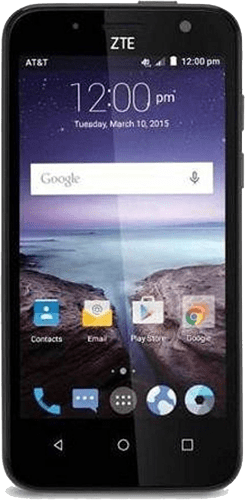
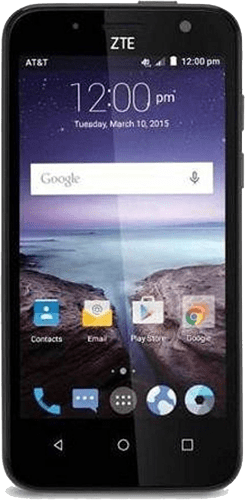 [/ one_half] [one_half_last]
[/ one_half] [one_half_last]
| Версия ОС | |
| Производительность 9124 | |
| Производительность | |
| Память | |
| Расширяемая память | |
| RAM | |
| Тип SIM | |
| Разрешение | |
| Build | |
| Передняя камера | |
| Задняя камера |
[/ one_half_last]
Аппаратный сброс или стирание данных с помощью Google Find My Device
Сбросить ваш мобильный телефон Zte Android с помощью Google Find My Device просто.Вы можете удалить все свои мобильные данные удаленно с помощью Google Find My Device. Но обязательно перед удалением данных, потому что вы не можете восстановить данные после жесткого сброса с помощью Google Find My Device.
- Прежде всего, открытая ссылка Google Finds my Device.
- Теперь войдите в систему, используя данные своей учетной записи Google.
- Вы попадете в «Диспетчер устройств Android».
- Здесь вы можете увидеть две опции «Воспроизвести звуки» и «Защитить и стереть устройство».
- Теперь выберите «Защитить и стереть устройство.”
- Вы перейдете к следующему экрану.
- Теперь выберите «Стереть устройство».
- Он покажет вам кнопку «Стереть устройство».
- Щелкните по этой кнопке.
- Он сотрет все ваши данные с вашего мобильного телефона.
Очистить данные с помощью программного обеспечения Android Multi Tools
Если вы можете разблокировать Zte android с помощью Google, найдите мое устройство, тогда вы можете использовать Android Multi Tools. Этот инструмент может бесплатно сбросить и разблокировать ваш мобильный телефон Zte Android. Чтобы использовать Android Multi Tools, выполните следующую процедуру:
- Прежде всего, у вас должен быть компьютер или ноутбук.Без них вы не сможете использовать этот инструмент.
- Теперь загрузите Android SDK в систему.
- После этого загрузите Android Multi Tools.
- После этого установите этот инструмент в систему.
- Теперь запустите «Android Multi Tools».
- Теперь перейдите на мобильный «Настройки»> «Разработчик»> «Отладка по USB».
- После этого нажмите кнопку питания и уменьшения громкости на мобильном телефоне.
- Вы увидите экран загрузки на мобильном телефоне.
- Теперь используйте USB-кабель для подключения Zte android к системе.
- После этого выберите 5-й или 8-й вариант и нажмите Enter, чтобы сбросить Zte android mobile.
- Теперь вы успешно удалили данные с мобильного телефона Android Zte.
Разблокировка Zte android с помощью учетной записи Google
Если вы хотите разблокировать Zte android с помощью учетной записи Google, для этого вам необходимо выполнить следующую процедуру:
- Прежде всего, у вас должно быть активное подключение к Интернету на Zte android мобильный.
- Теперь включите Zte android mobile.
- После попытки ввести пароль вы все еще не можете разблокировать телефон.
- Теперь нажмите на опцию «Забытый образец».
- Теперь введите данные своей учетной записи Google.
- После этого нажмите кнопку «Войти».
- Наконец, выберите новый пароль, и он разблокирует Zte android mobile.
Восстановление пароля Zte android с вопросами безопасности
Если вы не можете получить доступ к своему мобильному устройству Zte android, вы можете восстановить свой пароль с помощью вопросов безопасности.Вот процедура восстановления пароля:
- Прежде всего, у вас должно быть активное подключение к Интернету на Zte android mobile.
- Теперь включите Zte android mobile.
- После попытки ввести пароль вы все еще не можете разблокировать телефон.
- Теперь нажмите на опцию «Забытый образец».
- Теперь нажмите «Ответить на вопросы».
- Вы перейдете к следующему экрану.
- Ответьте на вопросы безопасности, и он разблокирует ваш мобильный Android Zte.
- Теперь вы можете создать новый пароль или шаблон для Zte android.
Сброс Zte android с кодом
Вы также можете выполнить полный сброс Zte android mobile с кодами. Наберите на мобильном телефоне следующие коды для аппаратного сброса:
* # * # 7780 # * # * — этот код стирает все данные Zte android.
* 2767 * 3855 # — Этот код также сбрасывает ваш мобильный телефон Zte android.
Предупреждение: эти коды удалят все ваши данные, такие как контакты, фото, песни, приложения, настройки и т. Д.со своего мобильного. Подумайте дважды, прежде чем использовать эти
Other Mobile Hard Reset:
.
Как восстановить заводские настройки моего телефона android zte? Ответил!
ответил Зои
а что, если вы не знаете, какой у вас zte ?

ответил curtis
… телефон . а затем еще раз нажмите кнопку линий. у меня zte … 
ответил аноним
1-й — полностью выключите телефон
2-й — удерживайте кнопки VOLup и POWER, пока не увидите синее всплывающее меню.3-й — выберите WIPE DATA / FACTORY RESET
4-й. Добро пожаловать

ответил аноним
Попробуйте одновременно удерживать нажатой клавишу громкости и кнопку питания, пока не появится возможность перезагрузки, прокрутите вверх или вниз с помощью клавиш регулировки громкости и войдите с помощью кнопки питания! Надеюсь, что это работает для вас!

ответил аноним
, мне пришлось только перейти к экрану FTM, и я ждал почти час. что я должен делать?

ответил аноним
Убедитесь, что телефон выключен.Затем нажимаем … кнопку включения пока не появится меню android . Как только он появится … 
ответил аноним
громкость вниз + мощность отпускания мощности после вибрации.

ответил аноним
Я сделал сброс кеш dalwik и телефон перезапустил

ответил аноним
Всем привет .. Я забыл свой пароль блокировки телефона, а затем мой гугл… в .. Только для перезагрузки телефона, но FTM включен … 
Сброс выполняется нажатием Volume … 
.